Uživatelská příručka pro Pages pro Mac
- Vítejte!
- Novinky
-
- Použití iCloud Drivu v Pages
- Export do Wordu, PDF nebo jiného souborového formátu
- Otevření knihy iBooks Author v Pages
- Zmenšení souboru dokumentu
- Uložení velkého dokumentu jako souboru balíčku
- Obnovení starší verze dokumentu
- Přesunutí dokumentu
- Smazání dokumentu
- Zamknutí dokumentu
- Ochrana dokumentu heslem
- Vytváření a správa vlastních šablon
- Copyright

Přidání data a času v aplikaci Pages na Macu
V dokumentu pro zpracování textu můžete do záhlaví, zápatí nebo na jakékoli jiné místo na stránce přidat datum a čas. V dokumentu s uspořádáním po stránkách můžete datum a čas přidat do záhlaví, zápatí, textového rámečku, tvaru nebo tabulky.
Přejděte do aplikace Pages
 na Macu.
na Macu.Otevřete požadovaný dokument a klikněte na místo na stránce, kam chcete datum a čas přidat.
Chcete‑li chcete datum a čas přidat do záhlaví nebo zápatí, přesouvejte ukazatel k hornímu nebo dolnímu okraji stránky, dokud se nezobrazí oblast záhlaví nebo zápatí. Potom klikněte do kteréhokoli ze tří textových polí (pro záhlaví a zápatí můžete použít libovolnou kombinaci polí). Další informace o záhlavích a zápatích najdete v tématu Přidání nebo odebrání záhlaví a zápatí.
Klikněte na
 na panelu nástrojů a vyberte Datum a čas.
na panelu nástrojů a vyberte Datum a čas.Když na vložené datum a čas kliknete, můžete provést následující změny:
Změna formátů data a času: Klikněte na místní nabídku Formát a pak vyberte požadovaný způsob zobrazení data a času.
Změna data a času: Klikněte na
 v pravém dolním rohu nabídky a pak pomocí ovládacích prvků nastavte datum a čas, které chcete v poli uvést.
v pravém dolním rohu nabídky a pak pomocí ovládacích prvků nastavte datum a čas, které chcete v poli uvést.Poznámka: Datum a čas, které vyberete, se standardně objeví jen ve aktuálním poli. Chcete‑li změnit data a časy ve všech polích dokumentu, klikněte na tlačítko Aktualizovat všechna pole.
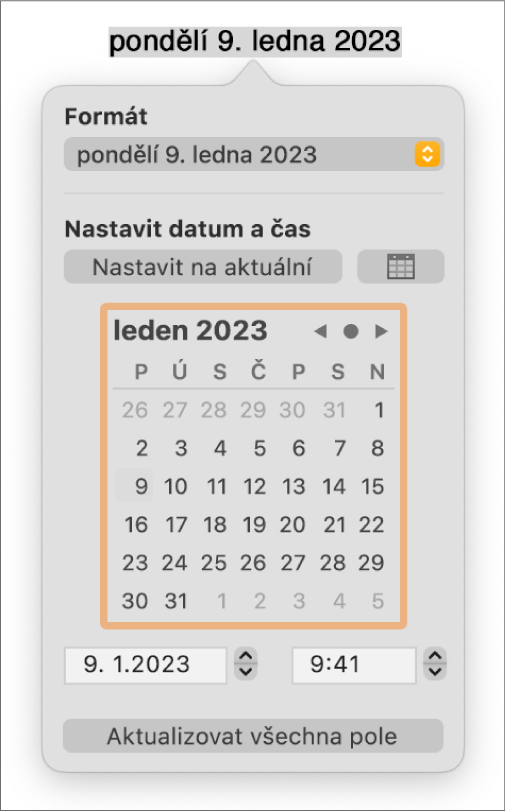
Pokud se později rozhodnete formát, čas nebo datum změnit, znovu klikněte na datum a čas v dokumentu.